15 Gestion des mots de passe et des utilisateurs
Les mots de passe sont activés par défaut et sont requis pour avoir accès au menu principal ou pour se connecter au système
en utilisant un ordinateur ou un appareil mobile. Vous serez invité à créer un mot de passe personnalisé après vous être connecté
pour la première fois.
15.1 Comptes d’utilisateurs
Le système comprend les comptes par défaut suivants :
- administrateur : Le compte administrateur donne un accès complet au système, permet de configurer tous les réglages du système et aussi de gérer les différents comptes d’utilisateur.
- utilisateur : Les comptes utilisateurs sont des comptes secondaires auxquels on peut attribuer un accès limité aux paramètres du système et aux flux de caméra.
15.1.1 Changer les mots de passe
Vous pouvez changer le mot de passe du système pour les comptes admin et utilisateur depuis le menu des utilisateurs.
- Depuis le mode Visionnement en direct, cliquez avec le bouton droit pour ouvrir le menu rapide, puis cliquez sur Main Menu.
-
Cliquez sur
 , puis cliquez sur SYSTEM. Cliquez sur l’onglet ACCOUNT sur le panneau latéral, puis cliquez sur User sur le panneau supérieur.
, puis cliquez sur SYSTEM. Cliquez sur l’onglet ACCOUNT sur le panneau latéral, puis cliquez sur User sur le panneau supérieur.
-
Cliquez sur
 à côté du compte pour lequel vous souhaitez modifier le mot de passe.
à côté du compte pour lequel vous souhaitez modifier le mot de passe.
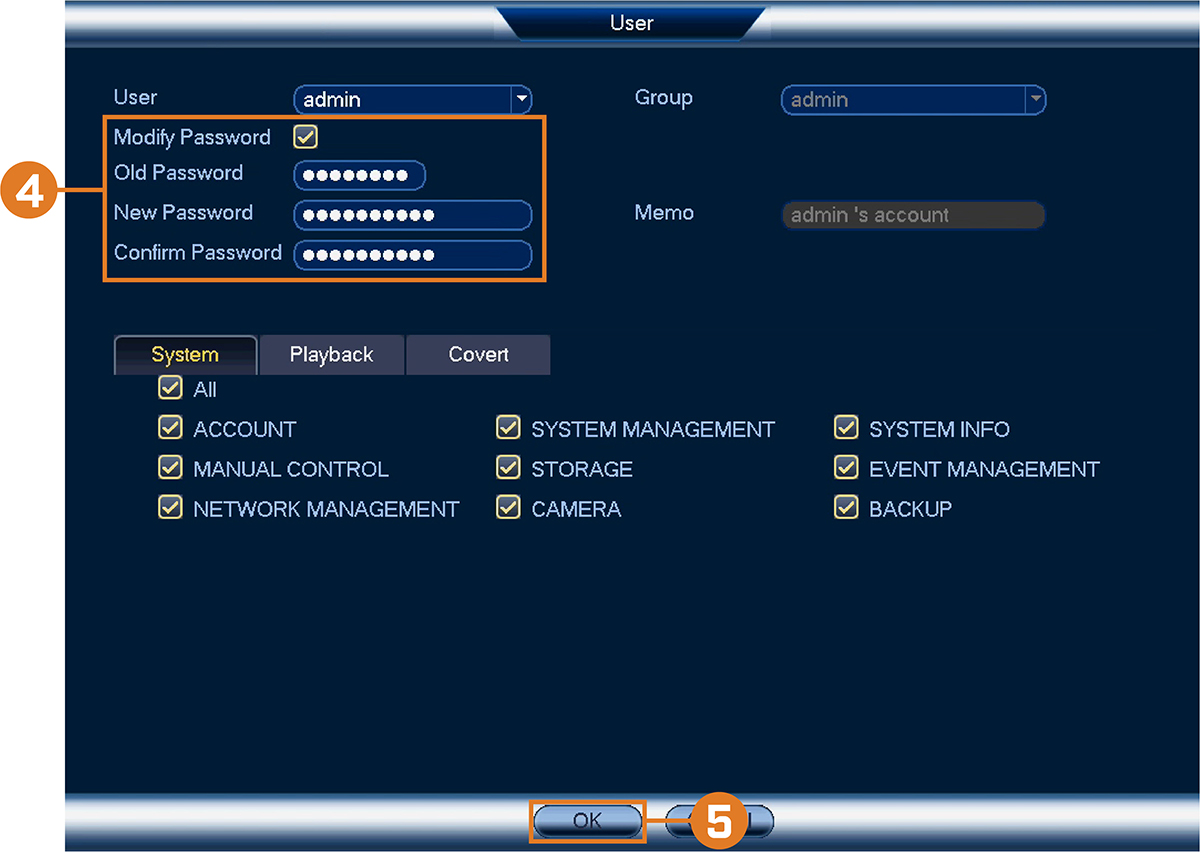
-
Configurer les éléments suivants :
- Modify Password:Cocher pour modifier le mot de passe.
- Old Password: Saisissez votre mot de passe actuel.
- New Password: Entrez le nouveau mot de passe que vous voulez utiliser pour le système.
- Confirm Password:Répétez le nouveau mot de passe.
- Cliquer sur OK.
Pour modifier le mot de passe d’un compte :
15.1.2 Ajouter des utilisateurs
Vous pouvez permettre à plusieurs utilisateurs d’accéder au système. Lorsque vous ajoutez plusieurs utilisateurs, vous pouvez
leur assigner les menus auxquels ils peuvent accéder. Par exemple, vous pourriez vouloir que votre ami surveille votre système
pendant votre absence, sans lui donner un accès complet à votre système.
- Depuis le mode Visionnement en direct, cliquez avec le bouton droit pour ouvrir le menu rapide, puis cliquez sur Main Menu.
-
Cliquez sur
 , puis cliquez sur SYSTEM. Cliquez sur l’onglet ACCOUNT sur le panneau latéral, puis cliquez sur User sur le panneau supérieur.
, puis cliquez sur SYSTEM. Cliquez sur l’onglet ACCOUNT sur le panneau latéral, puis cliquez sur User sur le panneau supérieur.
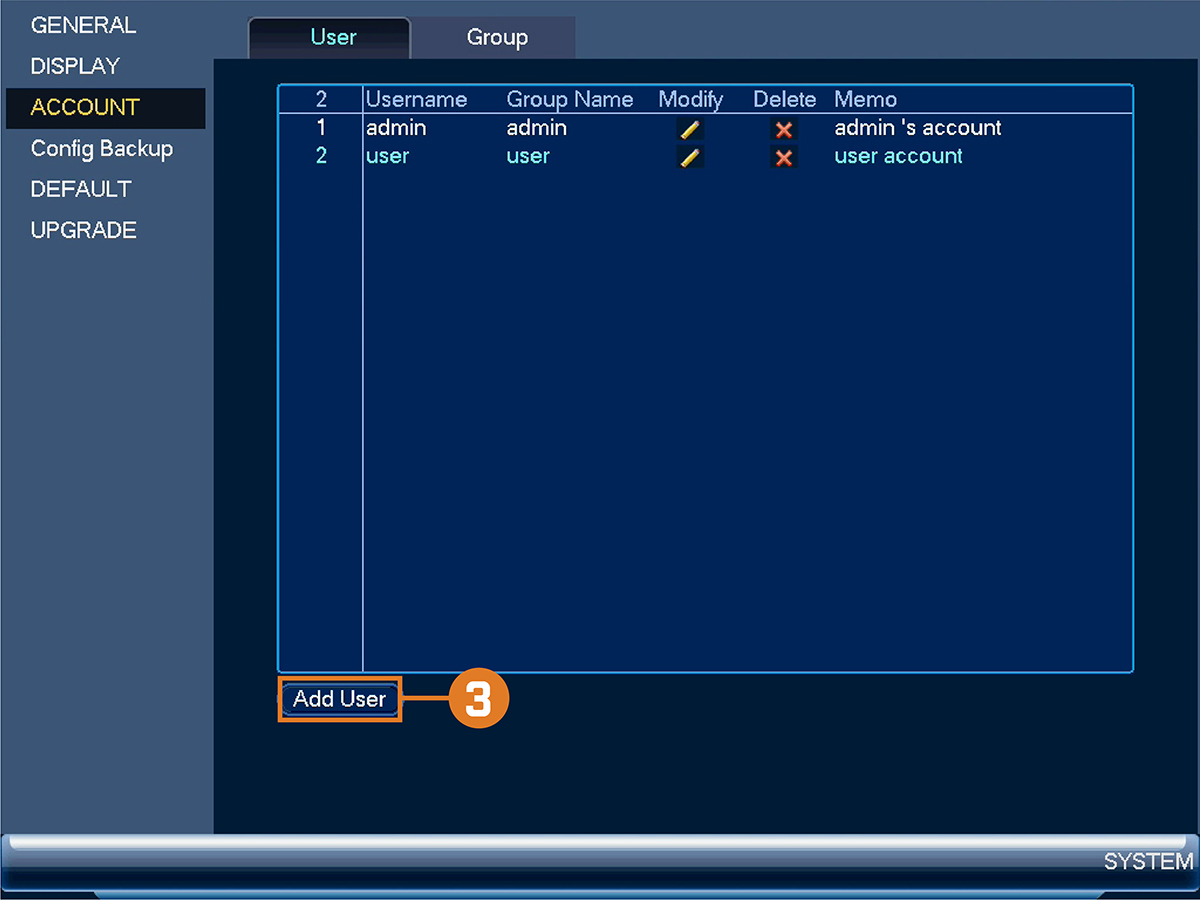
-
Cliquer Add User.
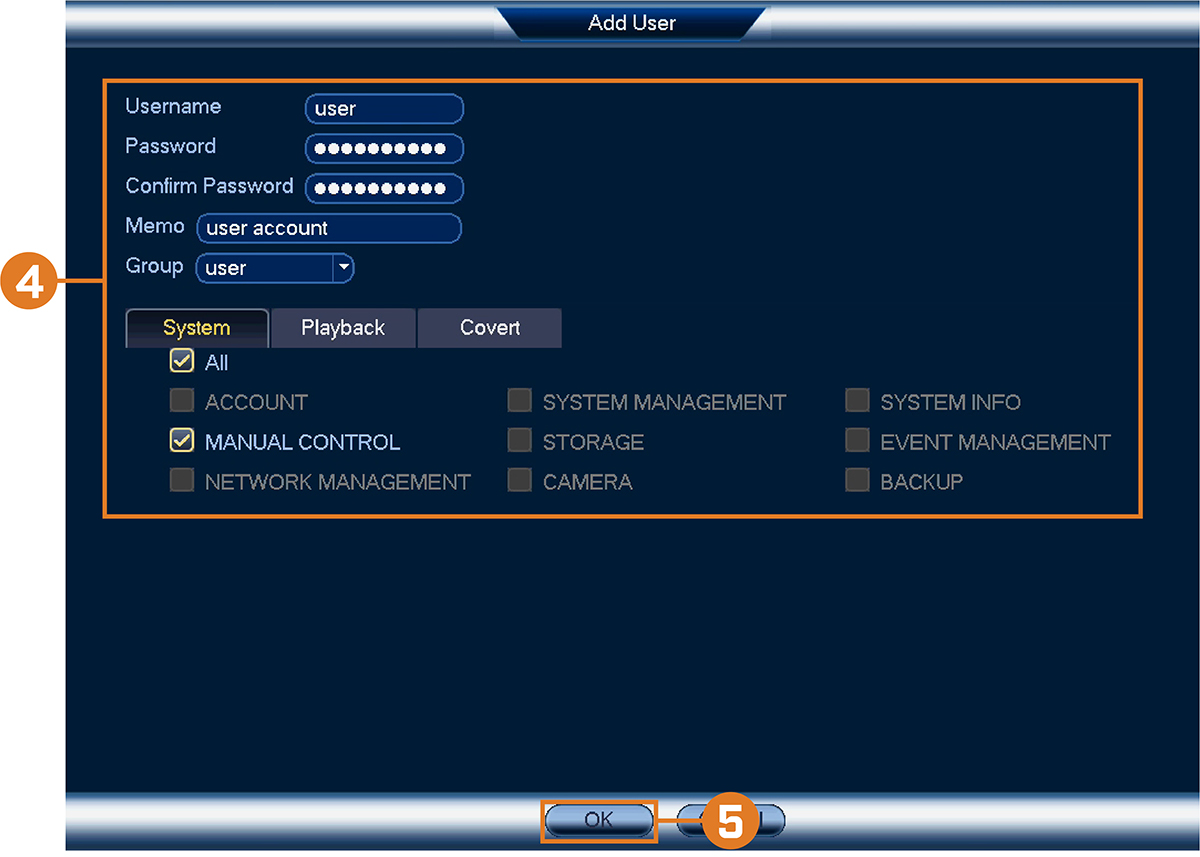
-
Configurer les éléments suivants :
- Username: Entrez un nom pour ce nouveau compte d’utilisateur.
- Password: Entrez un mot de passe pour ce nouveau compte d’utilisateur. Répétez le mot de passe sous Confirm Password.
- Memo: (facultatif) Entrez une description pour le compte d’utilisateur.
- Group: Sélectionnez le groupe auquel vous désirez ajouter ce compte d’utilisateur. On ne peut attribuer à un utilisateur des autorisations que son groupe ne possède pas.
- Authority: Sélectionnez les permissions que vous désirez attribuer à ce compte utilisateur. Sous l’onglet System, sélectionnez les menus auxquels le compte utilisateur pourra avoir accès. Sous l’onglet Playback, sélectionnez les canaux pour lesquels le compte utilisateur pourra accéder aux vidéos enregistrées. Sous l’onglet Covert, sélectionnez les canaux depuis lesquels le compte utilisateur peut visionner les vidéos en direct.
- Cliquer sur OK.
Pour ajouter un utilisateur :
15.1.3 Modification d’utilisateurs
Modifier les détails du compte, tels que le nom d’utilisateur ou les permissions du compte.
- Depuis le mode Visionnement en direct, cliquez avec le bouton droit pour ouvrir le menu rapide, puis cliquez sur Main Menu.
-
Cliquez sur
 , puis cliquez sur SYSTEM. Cliquez sur l’onglet ACCOUNT sur le panneau latéral, puis cliquez sur User sur le panneau supérieur.
, puis cliquez sur SYSTEM. Cliquez sur l’onglet ACCOUNT sur le panneau latéral, puis cliquez sur User sur le panneau supérieur.
-
Cliquez sur
 à côté du compte que vous désirez modifier.
à côté du compte que vous désirez modifier.
- Mettez à jour les détails du compte si nécessaire, puis cliquez sur OK.
Pour modifier un utilisateur :
15.1.4 Suppression d’utilisateurs
Supprimer un utilisateur du système.
- Depuis le mode Visionnement en direct, cliquez avec le bouton droit pour ouvrir le menu rapide, puis cliquez sur Main Menu.
-
Cliquez sur
 , puis cliquez sur SYSTEM. Cliquez sur l’onglet ACCOUNT sur le panneau latéral, puis cliquez sur User sur le panneau supérieur.
, puis cliquez sur SYSTEM. Cliquez sur l’onglet ACCOUNT sur le panneau latéral, puis cliquez sur User sur le panneau supérieur.
-
Cliquez sur
 à côté du compte que vous désirez supprimer.
à côté du compte que vous désirez supprimer.
- Cliquer sur OK.
Pour supprimer un utilisateur :
15.2 Groupes de comptes
Les groupes de comptes vous permettent de gérer facilement les autorisations pour plusieurs comptes d’utilisateur à la fois.
Les comptes d’utilisateur peuvent avoir les mêmes autorisations que le groupe possède, mais ils ne peuvent avoir une autorisation
que le groupe ne possède pas.
Le système comprend, par défaut, les groupes de comptes suivants :
- administrateur : Les comptes du groupe admin sont les administrateurs système. Ils ont un accès complet au système, peuvent configurer les réglages du système et peuvent gérer les comptes d’utilisateur.
- utilisateur : Les comptes du groupe utilisateur sont des utilisateurs normaux. Ils ont un accès limité aux menus du système.
15.2.1 Ajouter des groupes
Ajouter un nouveau groupe avec des permissions système uniques.
- Depuis le mode Visionnement en direct, cliquez avec le bouton droit pour ouvrir le menu rapide, puis cliquez sur Main Menu.
-
Cliquez sur
 , puis cliquez sur SYSTEM. Cliquez sur l’onglet ACCOUNT sur le panneau latéral, puis cliquez sur User sur le panneau supérieur.
, puis cliquez sur SYSTEM. Cliquez sur l’onglet ACCOUNT sur le panneau latéral, puis cliquez sur User sur le panneau supérieur.
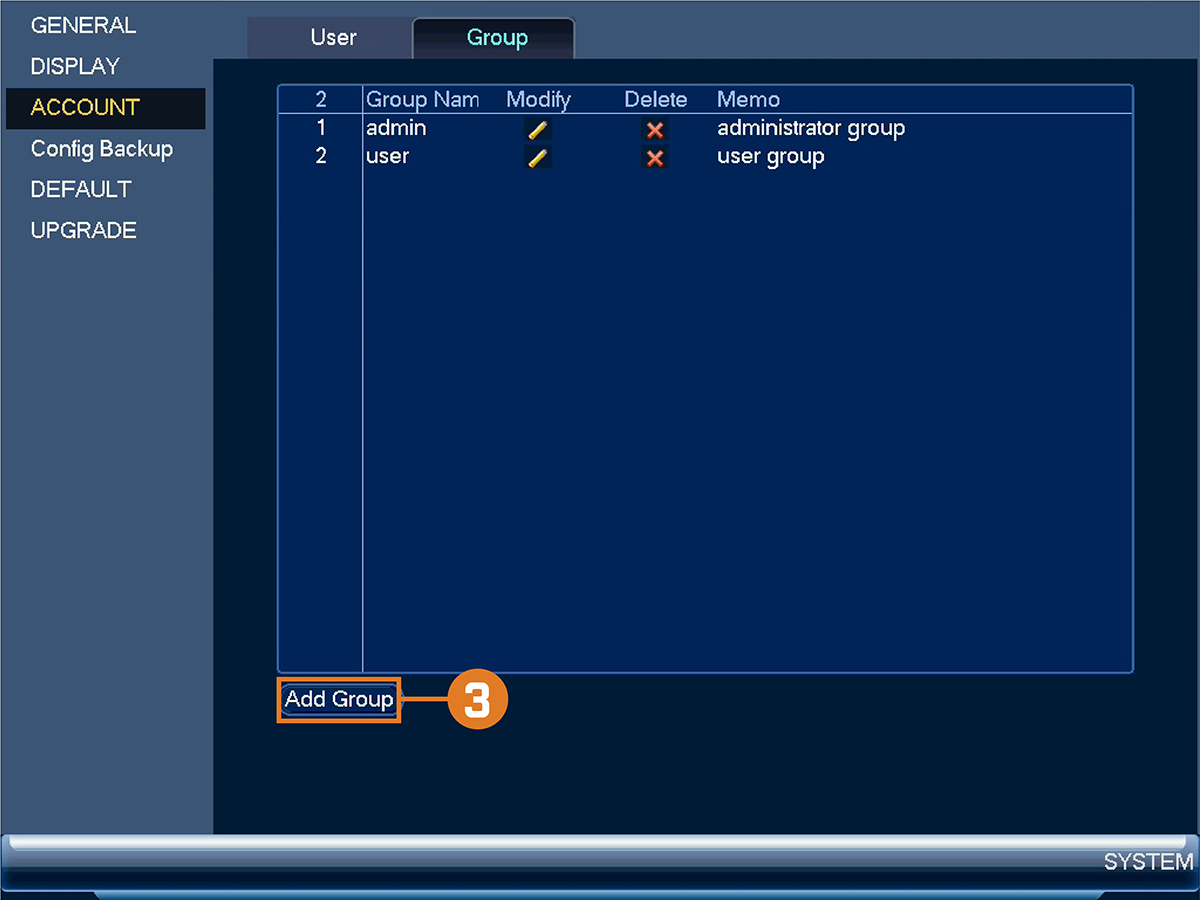
-
Cliquer Add Group.
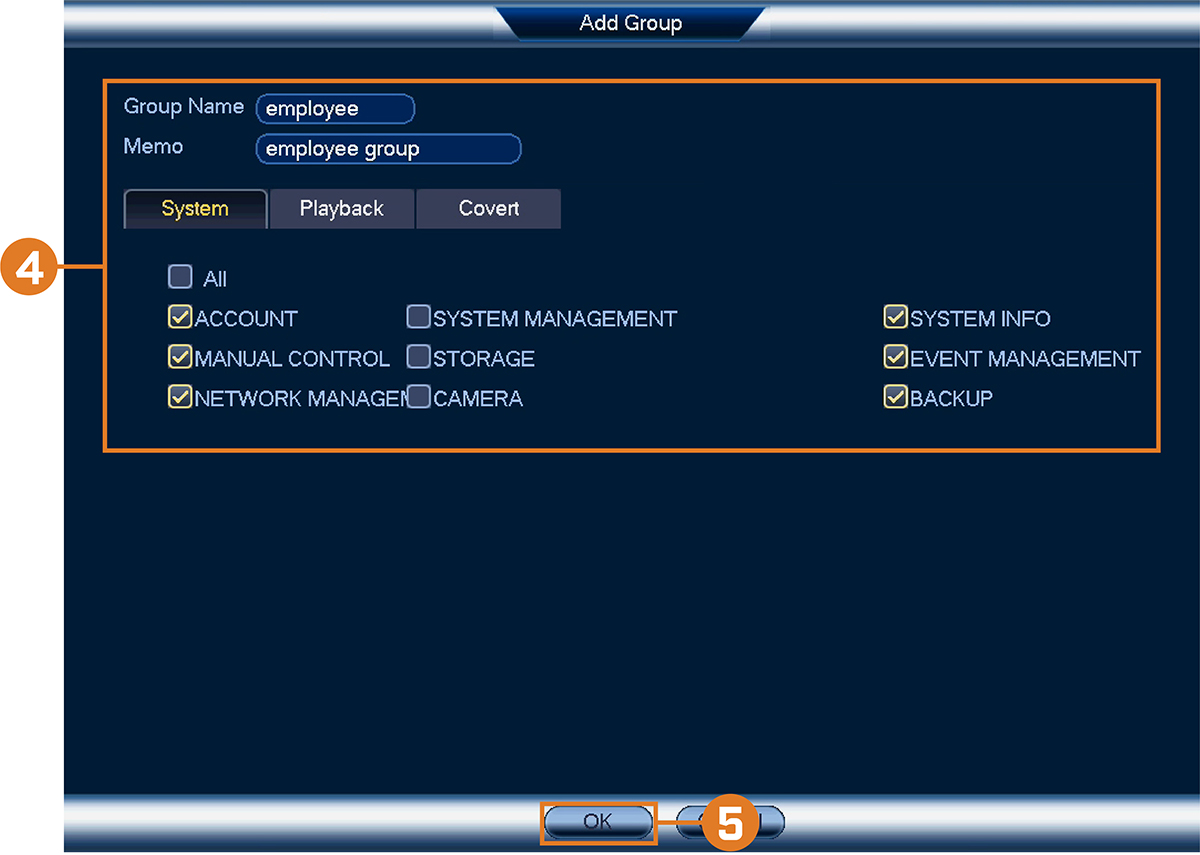
-
Configurer les éléments suivants :
- Group Name: Entrez un titre pour le groupe.
- Memo: (facultatif) Entrez une description du groupe.
- Authority: Sélectionnez les permissions que vous désirez attribuer à ce compte utilisateur. Sous l’onglet System, sélectionnez les menus auxquels le compte utilisateur pourra avoir accès. Sous l’onglet Playback, sélectionnez les canaux pour lesquels le compte utilisateur pourra accéder aux vidéos enregistrées. Sous l’onglet Covert, sélectionnez les canaux depuis lesquels le compte utilisateur peut visionner les vidéos en direct.
- Cliquer sur OK.
Pour ajouter un groupe :
15.2.2 Modifier des groupes
Modifier le nom ou les permissions d’un groupe existant.
- Depuis le mode Visionnement en direct, cliquez avec le bouton droit pour ouvrir le menu rapide, puis cliquez sur Main Menu.
-
Cliquez sur
 , puis cliquez sur SYSTEM. Cliquez sur l’onglet ACCOUNT sur le panneau latéral, puis cliquez sur User sur le panneau supérieur.
, puis cliquez sur SYSTEM. Cliquez sur l’onglet ACCOUNT sur le panneau latéral, puis cliquez sur User sur le panneau supérieur.
-
Cliquez sur
 à côté du groupe que vous souhaitez modifier.
à côté du groupe que vous souhaitez modifier.
- Mettez à jour les détails du groupe si nécessaire, puis cliquez sur OK.
Pour modifier un groupe :
15.2.3 Suppression de groupes
Supprimer un groupe.
- Depuis le mode Visionnement en direct, cliquez avec le bouton droit pour ouvrir le menu rapide, puis cliquez sur Main Menu.
-
Cliquez sur
 , puis cliquez sur SYSTEM. Cliquez sur l’onglet ACCOUNT sur le panneau latéral, puis cliquez sur User sur le panneau supérieur.
, puis cliquez sur SYSTEM. Cliquez sur l’onglet ACCOUNT sur le panneau latéral, puis cliquez sur User sur le panneau supérieur.
-
Cliquez sur
 à côté du groupe que vous souhaitez supprimer.
à côté du groupe que vous souhaitez supprimer.
- Cliquer sur OK.
Pour supprimer un groupe :